
Excel-formler Fuskblad (Innehållsförteckning)
- Fuskblad med Excel-formler
- TEXT-funktioner i Excel
- STATISTISKA funktioner i Excel
- DATUM & TID-funktioner i Excel
- MATEMATISKA funktioner i Excel
Excel-formler fuskblad
Formler och kalkylarkfunktioner är den viktigaste funktionen i Excel som spelar en mycket viktig roll i finansiell och affärsanalys. Med hjälp av Cheat Sheet Excel Formulas kan vi enkelt utföra manipulationen, ta ut användbar information och insikt från data.
Excel har ett antal funktioner som är mycket användbara för att utföra dagliga operationer. Excel-formler fuskblad sparar mycket tid och manuella ansträngningar.
Beräkningar som används i Cheat Sheet of Excel Formulas
I den här artikeln kommer vi att täcka Excel-formler inklusive textfunktioner, statistiska funktioner, datum- och tidsfunktioner och matematiska funktioner som oftast används i beräkningar.
TEXT-funktioner i Excel
- Gå till fliken FORMULER.
- Klicka på TEXT-funktioner. En listruta öppnas. Se skärmbilden nedan.

Som vi ser, listas här flera strängfunktioner. De vanligaste textfunktionerna är VÄNSTER, HÖGER, MID, CONCATENATE, LOWER, LEN etc.
Hur fungerar TEXT-funktionen?
Låt oss ta några exempel för att förstå hur textfunktioner fungerar.
Du kan ladda ner denna fuskblad Excel-formelmall här - Fuskblad Excel-formelmallExempel 1
Vi tar några namn och kommer att tillämpa textfunktionen på dem.

Se nedanstående skärmdump där jag har använt funktionerna på strängar och visat deras funktion.
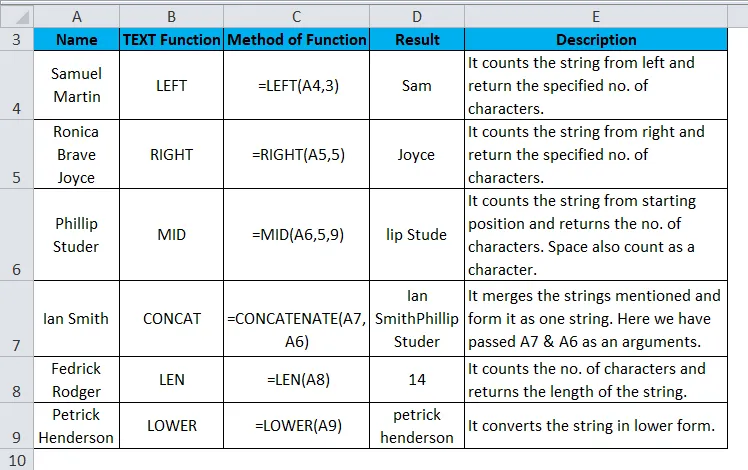
STATISTISKA funktioner i Excel
- Gå till fliken FORMULA.
- Klicka på alternativet Fler funktioner. Välj kategori för statistiska funktioner.
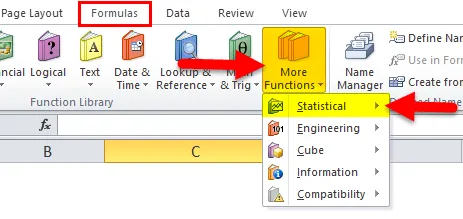
- Det öppnar en rullgardinslista över funktioner.

De vanligaste statistiska funktionerna är MIN, MAX, COUNT, AVERAGE, MEDIAN, etc.
Exempel 2
Nedan finns några nummervärden.
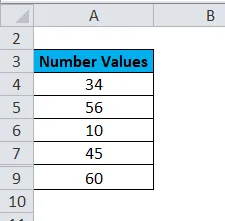
Se nedan skärmdump där jag har använt funktionerna på nummervärden och visat deras funktion.

DATUM & TID-funktioner i Excel
- Gå till fliken FORMULER.
- Klicka på kategorin Datum och tid. Det öppnar en listruta med funktioner som visas nedanför skärmdumpen.
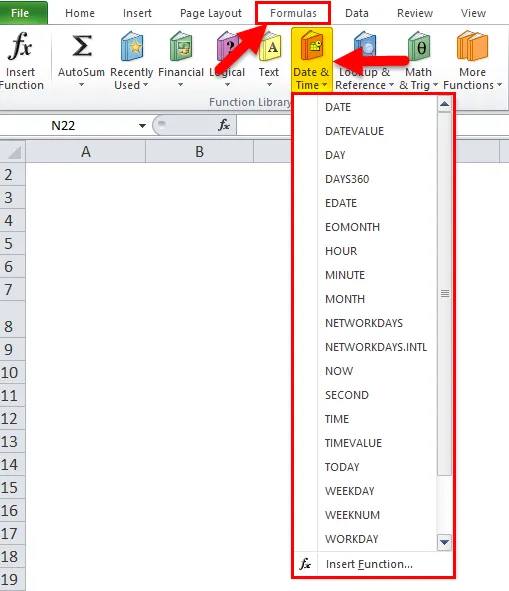
De vanligaste DATE & TIME-funktionerna är NU, DATE, WEEKDAY, I DAG, WORKDAY, etc.
Låt oss förstå detta med några exempel i nedanstående skärmdump.
Exempel 3
Nedan finns några uppgifter.
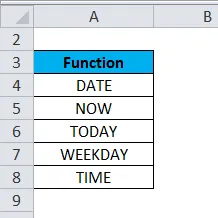
Se skärmbilden nedan där jag har använt funktionerna på värden och visat deras funktion.

MATEMATISKA funktioner i Excel
- Gå till fliken FORMULER.
- Klicka på kategorin Math & Trig-funktioner. Det öppnar en rullgardinslista över funktioner enligt skärmbilden nedan.
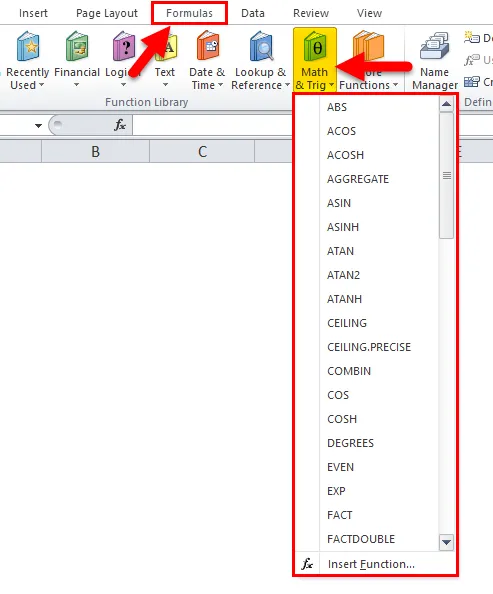
De vanligaste matematiska funktionerna är SUM, SUBTOTAL, RANDBETWEEN, PRODUCT, SQRT etc.
Vi kommer att förstå hur denna funktion fungerar med några exempel.
Exempel 4
Låt oss ta nummerserien nedan.
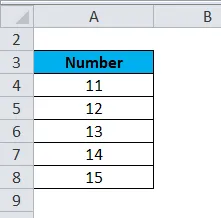
Se nedanstående skärmdump där jag har använt funktionerna på strängar och visat deras funktion.
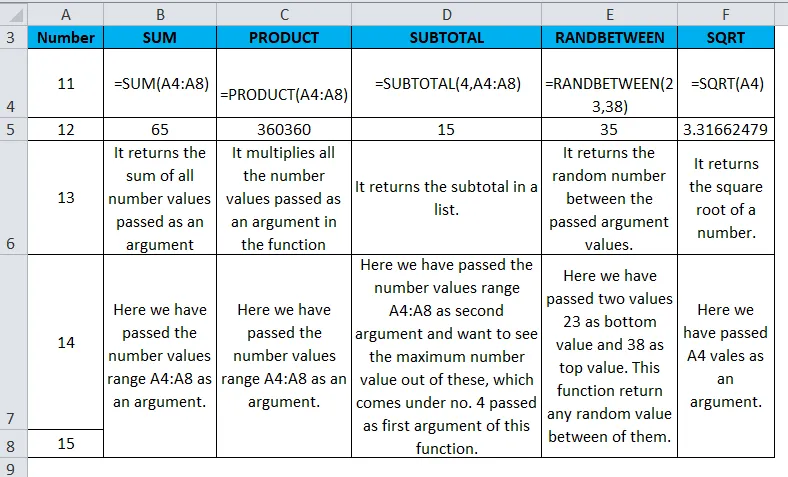
Saker att komma ihåg om Excel-formler fuskblad
- Om du har missat eller glömt någon funktionssyntax, gå sedan till FORMULAS-fliken och klicka på Infoga funktionsknapp enligt skärmbilden nedan eller tryck SHIFT + F3-tangenten. Det öppnar en dialogruta som visas i skärmbilden nedan.

Och välj funktionen enligt krav från listan.
- Ofta använda genvägstangenter är:
CTRL + X - Cut
CTRL + V - Klistra in
CTRL + C - Kopia
CTRL + ALT + V / ALT + E + S– Klistra in special
CTRL + B - Fet
CTRL + U - understruk
CTRL + I - Kursiv
CTRL + F - Hitta
CTRL + P - Skriv ut
CTRL + O - Öppet
CTRL + Z - Ångra etc.
Rekommenderade artiklar
Detta har varit en guide till Excel Formulas fuskblad. Här diskuterar vi TEXT-funktioner i Excel, STATISTISKA funktioner i Excel, DATE & TIME-funktioner och MATEMATISKA funktioner i Excel tillsammans med praktiska exempel och nedladdningsbar Excel-mall. Du kan också gå igenom våra andra föreslagna artiklar -
- Topp 25 avancerade Excel-formler och funktioner
- Bästa exemplen på MIN-funktion i Excel
- MS Excel: STOR funktion
- Guide till NU-funktion i Excel